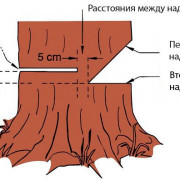Программы для черчения электрических схем квартир и домов
Содержание:
- Платные программы для черчения электросхем
- Создание пользовательских условно-графических отображений и символов элементов эклектических схем
- Составление и согласование проекта
- Программы и онлайн-сервисы для построения блок схем
- Графические программы для создания презентаций и инфографики
- Платные, на которые стоит потратиться
- Плюсы и минусы
- Lucidchart
- Бесплатные программы
- Соединение элементов электрической схемы.
Платные программы для черчения электросхем
Платных графических редакторов для создания схем много, но не все они нужны для «домашнего» использования или для работы, но не связанной напрямую с проектированием. Платить немалые деньги за ненужные функции — не самое разумное решение. В этом разделе соберем те продукты, которые получили много хороших отзывов.
DipTrace — для разработки печатных плат
Для опытных радиолюбителей или тех, чья работа связана с проектированием радиотехнических изделий, полезна будет программа DipTrace. Разрабатывалась она в России, потому полностью на русском.
Есть в ней очень полезная функция — она может по готовой схеме разработать печатную плату, причем ее можно будет увидеть не только в двухмерном, но и в объемном изображении с расположением всех элементов. Есть возможность редактировать положение элементов на плате, разработать и корректировать корпус устройства. То есть, ее можно использовать и для проектирования проводки в квартире или доме, и для разработки каких-то устройств.
В DipTrace можно посмотреть как будет выглядеть готовое изделие в формате 3D
Кроме самой программы для рисования схем надо будет скачать еще библиотеку с элементной базой. Особенность в том, что сделать это можно при помощи специального приложения — Schematic DT.
Интерфейс программы для рисования схем и создания печатных плат DipTrace удобный. Процесс создания схемы стандартный — перетаскиваем из библиотеки нужные элементы на поле, разворачиваем их в требуемом направлении и устанавливаем на места. Элемент, с которым работают в данный момент подсвечивается, что делает работу более комфортной.
По мере создания схемы, программа автоматически проверяет правильность и допустимость соединений, совпадение размеров, соблюдение зазоров и расстояний. То есть, все правки и корректировки вносятся сразу, на стадии создания. Созданную схему можно прогнать на встроенном симуляторе, но он не самый сложный, потому есть возможность протестировать продукт на любых внешних симуляторах. Есть возможность импортировать схему для работы в других приложениях или принять (экспортировать) уже созданную для дальнейшей ее проработки. Так что программа для рисования схем DipTrase — действительно неплохой выбор.
Если нужна печатная плата — находим в меню соответствующую функцию, если нет — схему можно сохранить (можно будет корректировать) и/или вывести на печать. Программа для рисования схем DipTrace платная (имеются разные тарифы), но есть бесплатная 30-дневная версия.
SPlan
Пожалуй, самая популярная программа для рисования схем это SPlan. Она имеет хорошо продуманный интерфейс, обширные, хорошо структурированные библиотеки. Есть возможность добавлять собственные элементы, если их в библиотеке не оказалось. В результате работать легко, осваивается программа за несколько часов (если есть опыт работы с подобным софтом).
Недостаток — нет официальной русифицированной версии, но можно найти частично переведенную умельцами (справка все равно на английском). Есть также портативные версии (SPlan Portable) которые не требуют установки.
Одна из наиболее «легких» версий — SPlan Portable
После скачивания и установки программу надо настроить. Это занимает несколько минут, при последующих запусках настройки сохраняются. Создание схем стандартное — находим нужный элемент в окошке слева от рабочего поля, перетаскиваем его на место. Нумерация элементов может проставляться в автоматическом или ручном режиме (выбирается в настройках). Что приятно, что можно легко менять масштаб — прокруткой колеса мышки.
После окончания работы можно сохранить файл в виде изображения, которое можно вывести на печать, причем могут создаваться большие схемы размером А4. Основной фал можно впоследствии редактировать.
Есть платная (40 евро) и бесплатная версия. В бесплатной отключено сохранение (плохо) и вывод на печать (обойти можно при помощи создания скриншотов). В общем, по многочисленным отзывам — стоящий продукт, с которым легко работать.
Создание пользовательских условно-графических отображений и символов элементов эклектических схем
В программе Scheme-it есть возможность создавать свои собственные символы. В категории «Пользовательский символ» (Custom Symbol) имеются простейшие элементы для создания собственных символов.
Простейшие элементы включают в себя корпус элемента и выводы элемента (ножки, контакты и т.д.).
Корпус элемента схемы.
Корпус нужен для создания основы будущего условно-графического элемента схемы. Формы корпуса включают в себя: прямоугольник, скругленный прямоугольник и треугольник. При перемещении корпуса на схему, элемент автоматически включается в спецификацию схемы.
Выводы элемента.
При помощи выводов создается окончательный вид графического элемента. Выводы могут подключаться сверху, снизу, слева, справа.
Для подключения соответствующего вывода, просто перетащите его на будущую схему.
Выводы можно перемещать вдоль соответствующей стороны.
Составление и согласование проекта
Проект внутренней электропроводки для частного дома состоит из:
- расчета мощности, вводных устройств и требуемого сечения проводов;
- расчета систем заземления и молниезащиты;
- схемы разводки электропроводки;
- плана расположения в здании кабельных линий и силового оборудования;
- сметы на расходные материалы.
Делается такой полноценный проект внутридомовой проводки только по договору в специализированной компании с лицензией. Если его потом придется согласовывать у поставщика электрической энергии, то выполненные самостоятельно чертежи и расчеты приняты к рассмотрению не будут.
Самому можно сделать лишь электрическую и/или монтажную схему, которые облегчают работы при выполнении монтажа электропроводки своими руками. В них схематично указываются аппараты защиты и линии проводов, чтобы упростить себе составление сметы и сборку всей системы.
Схема монтажа электропроводки в доме
Выбор фаз
Одним из наиболее важных моментов проекта и схем проводки является тип входного напряжения. Здесь особо анализировать, как, например, многочисленные плюсы и минусы свайного фундамента, не придется. Оно может быть однофазным либо трехфазным, на 220 либо 380 Вольт. При выборе исходить надо из имеющихся возможностей питающего трансформатора (что смогут дать энергетики) и потребляющего ток электрооборудования.
В остальных ситуациях, когда частный дом по площади не превышает 100 квадратов и в нем нет электрических водонагревателей, можно обойтись обычными однофазными 220 В. Требования к трехфазной электропроводке выше. Стоит она дороже, а нужна далеко не всегда. При этом надо учесть, что 380 В на трех фазах могут потребоваться в будущем. И тогда придется согласования начинать сначала. Здесь необходимо все взвесить и предусмотреть заранее.
Как рассчитать мощность потребления при разводке
Для расчета общей мощности потребления и необходимой для этого электропроводки дома необходимо просуммировать киловатты всех бытовых и осветительных приборов в жилище. Данные параметры есть в техпаспортах на оборудование и в специальных таблицах. Плюс сюда добавляются пусковые нагрузки и 20% про запас.
Самыми энергоемкими в коттедже являются проточные нагреватели воды (около 4–5 кВт), электроплиты с духовкой (до 3 кВт), электрообогреватели (1,5–3 кВт), пылесосы (около 1,5 кВт) и стиральные машинки (порядка 2–2,5 кВт). Немало потребляет также вентиляция в частном доме, если она сделана приточно-вытяжной и с подогревом воздуха без рекуператора.
Средняя мощность потребления бытовой техники
Для света, особенно если он светодиодный, требуется относительно немного (до 0,5 кВт). Приблизительно также мало сейчас потребляют телевизоры, компьютеры и иная используемая в быту техника. Но все это обязательно надо учесть и сложить, чтобы вычислить суммарную мощность коттеджа. Она нужна, чтобы получить ТУ и рассчитать сечение электропроводки.
Как рассчитать пропускную мощность электрической проводки
Группы потребителей
Чтобы нагрузка во внутридомовой сети распределялась равномерно, на схеме разводки проводов потребители разбиваются на несколько групп. Например, одна идет на уличное освещение придомового участка, вторая на хозпостройки, третья на осветительные приборы в коттедже и четвертая на розетки в нем. Если дом большой, то такая разбивка может производиться по этажам и помещениям.
Основные группы потребления
На каждую отдельную линию ставятся свои автоматы и УЗО (устройства защитного отключения). Это повышает безопасность эксплуатации домовой электросети и упрощает поиск проблемных точек в системе при срабатывании защиты. На схеме разводки электропроводки должны быть указаны все защитные аппараты и потребляемый ток на контуре, который запитан с каждого из них.
Групповое УЗО и провода по сечению за ним подбираются так, чтобы соответствовать потреблению конкретной группы. На мощное оборудование рекомендуется выделять свою линию питания, а на остальных количество потребителей не стоит делать выше 5–6 розеток. Лучше заложить в проекте их больше, но с меньшим риском перегорания жил из-за длительных перегрузок.
Программы и онлайн-сервисы для построения блок схем
Можно воспользоваться специальными программами, которые работают на компьютере, либо сервисами, предлагающими в режиме реального времени построить любую схему по Паскалю, Delphi и даже C++. Опытные программисты предпочитают пользоваться только компьютерными программами. Сервисы, которые предоставляются для построения схемы процесса в режиме онлайн, часто не поддерживают необходимые требования и, соответственно, не могут гарантировать правильную работу. Например:
- Не поддерживается целый ряд команд языка программирования и, следовательно, неверно строится диаграмма последовательности действий.
- Графики, показывающие последовательность операций, плохо прорисованы.
- Онлайн сервис зачастую не дает возможность сохранить блок-схему в необходимом формате.
- И это не все недостатки таких сервисов.
Намного профессиональней с задачей построения блок-схем справляются специальные компьютерные приложения. Ну а тем, кто не хочет устанавливать программы на компьютер, рекомендуем воспользоваться программным интерфейсом для построения диаграмм и графиков Chart API от Google.
]FCeditor
FCeditor — удобное приложение, поддерживающее языки программирования C++ (файл .cs), Делфи, Паскаль (файл .pas). Если вам необходимо отредактировать файл с кодом в этой программе, вы должны сначала его импортировать. Когда FCeditor проанализирует импортированный файл .pas или .cs, она отобразит слева дерево классов, на панели появится вкладка, а ней — программный код и схемы
Важное примечание! Построенный график или диаграмму вы сможете экспортировать в любой формат: от jpeg и tiff, до png и bmp.Программа имеет русскоязычную поддержку и незамысловатый пользовательский интерфейс
Autoflowchart
Еще одна простая программа с минималистским оформлением, но широким функционалом. Пользовательский интерфейс, аналогично предыдущей программе, прост и удобен даже для непрофессионалов. В главном окне вы увидите три поля. В первом поле код представлен древовидно, во втором — сам текст, и в третьем, самом большом, вы увидите построенные диаграмму или график. Этим приложением удобно пользоваться из-за подсветки. Элементы кода, древовидной структуры, схемы не только подсвечиваются, но и сворачиваются. Построенную в программе Autoflowchart схему можно экспортировать не только в графический формат, но и в xml-файлы. Эта программа также является удобным редактором кода. Все, что вы редактируете в коде, мгновенно отображается в схеме. В Autoflowchart есть поддержка любых языков программирования.
Code Visual to Flowchart v6.0
Code Visual to Flowchart версии 6.0 — самая мощная компьютерная программа, которая используется специалистами для построения диаграмм и графиков. Она отличается обширным функционалом и возможностью построить точную схему. Несмотря на навороченный функционал и возможности программа обладает удобным пользовательским интерфейсом. В главном окне вы увидите три поля. Слева две вкладки: одна показывает устройство проекта, другая — устройство классов. В центре главного окна вы увидите программный код, а справа — схему отрезка кода. Построенную диаграмму вы сможете экспортировать всего в два формата: png и bmp.
Важное примечание! Все эти программы — отличное решение, помогающее построить четкие блок-схемы, отвечающие стандартам. Но чтобы воспользоваться каждой из рассмотренных выше программ, придется заплатить
Пробная версия предоставляет лишь небольшую часть функционала, и поэтому годится только для ознакомительных целей.
Зачастую разработка приложения начинается с построения блок-схемы. Прежде чем создать программный код, его необходимо продумать, составить диаграмму последовательности действий. А это и есть схема, на основе которой потом программист пишет код.
Графические программы для создания презентаций и инфографики
Этот графический редактор создавался специально для того, чтобы визуализировать большие объёмы данных в виде инфографики. Он позволяет добавлять картинки и тексты, редактировать заголовки. Логика добавления данных неочевидна, и требуется время, чтобы её понять. Самое слабое место данной графической программы для дизайнеров — создание диаграмм исключительно через электронные таблицы.
Prezi
Если вы ищете какие-нибудь простые графические программы для дизайнеров — прежде всего для того, чтобы создавать презентации — то присмотритесь к онлайн-редактору Prezi. Достаточно просто выбрать нужный шаблон, настроить его под свои потребности и наполнить контентом — сменить тексты, картинки и заголовки.
Prezi
Creately
С помощью Creately удобно рисовать диаграммы блок-схемы и организационные таблицы. Заливку и форму фигур можно выбирать.
Truii
Как и другой графический софт для подготовки диаграмм, Truii формирует изображение на основе данных из таблиц. Заполнение такой таблицы информацией превращается в долгий кропотливый процесс, требующий внимательности и аккуратности.
Данная графическая программа пригодится тем, кто часто рисует mind-карты (карты интеллекта). Например, учащимся. Интерфейс этого редактора прост и позволяет создавать весьма крупные майнд-карты. Он отлично подходит для совместной работы: оповещения приходят на почту всем участникам, и все могут оставлять комментарии к майнд-карте.
Mind the Graph
От вышеперечисленных графических программ для рисования инфографики этот продукт отличается расширенным функционалом. Имеется библиотека готовых картинок, редактируемых и изменяемых по желанию пользователя.
Платные, на которые стоит потратиться
Если вам придется часто работать с программой для рисования схем, стоит рассмотреть некоторые платные версии. Чем они лучше? У них более широкий функционал, иногда более обширные библиотеки и более продуманный интерфейс.
Простая и удобная sPlan
Если вам не очень хочется разбираться с тонкостями работы с многоуровневыми программм, присмотритесь к пролукту sPlan. Он имеет очень простое и понятное устройство, так что через час-полтора работы вы будете уже свободно ориентироваться.
Статья по теме: Как выбрать электронные замки на входную дверь
Как обычно в таких программах, необходима библиотека элементов, после первого пуска их надо подгрузить перед началом работы. В дальнейшем, если не будете переносить библиотеку в другое место, настройка не нужна — старый путь к ней используется по умолчанию.
Программа для рисования схем sPlan и ее библиотека
Если вам необходим элемент, которого нет в списке, его можно нарисовать, затем добавить в библиотеку. Также есть возможность вставлять посторонние изображения и сохранять их, при необходимости, в библиотеке.
Из других полезных и нужных функций — автонумерация, возможность изменения масштаба элемента при помощи вращения колесика мышки, линейки для более понятного масштабирования. В общем, приятная и полезная вещь.
Micro-Cap
Эта программа кроме построения схемы любого типа (аналогового, цифрового или смешанного) позволяет еще и проанализировать ее работу. Задаются исходные параметры и получаете выходные данные. То есть, можно моделировать работу схемы при различных условиях. Очень полезная возможность, потому, наверное, ее очень любят преподаватели, да и студенты.
В программе Micro-Cap есть встроенные библиотеки, которые можно пополнять при помощи специальной функции. При рисовании электрической схемы продукт в автоматическом режиме разрабатывает уравнения цепи, также проводит расчет в зависимости от проставленных номиналов. При изменении номинала, изменение выходных параметров происходит тут же.
Программа для черчения схем электроснабжения и не только — больше для симуляции их работы
Номиналы элементов могут быть постоянными или переменными, зависящими от различных факторов — температуры, времени, частоты, состояния некоторых элементов схемы и т.д. Все эти варианты просчитываются, результаты выдаются в удобном виде. Если есть в схеме детали, которые изменяют вид или состояние — светодиоды, реле — при симуляции работы, изменяют свои параметры и внешний вид благодаря анимации.
Программа для черчения и анализа схем Micro-Cap платная, в оригинале — англоязычная, но есть и русифицированная версия. Стоимость ее в профессиональном варианте — больше тысячи долларов. Хороша новость в том, что есть и бесплатная версия, как водится с урезанными возможностями (меньшая библиотека, не более 50 элементов в схеме, сниженная скорость работы). Для домашнего пользования вполне подойдет и такой вариант. Приятно еще что она нормально работает с любой системой Windows от Vista и 7 и выше.
Плюсы и минусы
Давайте разбираться с положительными и отрицательными особенностями программы для построения электрических схем.
Достоинства:
- Приложение, о котором мы сегодня говорим, будет полностью бесплатным для вас.
- Программный интерфейс переведен на русский язык.
- Все управляющие элементы расположены в главном окне, что делает доступ к любой, даже самой отдаленной функции, простым.
- Огромное количество функций делают возможным построение цепи любой степени сложности.
- Программа дает всю нужную информацию для того, чтобы приступить к монтажу электропроводки в любом доме или квартире.
- Приложение обладает минимальными системными требованиями и великолепным быстродействием. Даже на самых старых компьютерах все происходит мгновенно.
Недостатки:
К недостаткам можно отнести не слишком симпатичный внешний вид. Однако люди, работающие с такого рода программным обеспечением, и не гонятся за красотой. Для них важна именно скорость, а также конечный результат.
Теперь давайте переходить к практической части нашей статьи и разбираться, как бесплатно скачать программу, установить ее, а также как пользоваться Электриком.
Это интересно: Трансформатор и автотрансформатор — отличие в конструкции и работе
Lucidchart
Что касается диаграмм, лучшим доступным в интернете приложением для их создания является Lucidchart. Понятный интерфейс и возможность перетаскивать элементы существенно ускоряет и упрощает процесс создания диаграмм. Вы можете выбирать из предлагаемых сервисом готовых шаблонов или создавать блоки с нуля.
Даже в бесплатной версии Lucidchart (нажмите Start Free Account) пользователям доступны базовые формы блоков, стрелки и текстовые окна. Пользователям бесплатной версии также доступна функция совместных проектов, правда, с некоторыми ограничениями. К примеру, пользователи версии Team могут работать вместе с пользователями версии Free, но пользователи Free могут редактировать проект, только если он включает не более 60 элементов, и среди этих элементов нет платных.
Созданный в Lucidchart документ можно сохранять в нескольких форматах, в частности в JPEG, PDF, PNG, SVG и Visio (VDX). Сервис также позволяет импортировать файлы из Amazon Web Service (AWS), Visio (VSDX) и Omnigraffle. Если вы хотите сделать паузу и продолжить работу позднее, проект сохраняется в облаках этих сервисов, поэтому вы можете в любой момент вернуться к нему.
Как уже упоминалось выше, пользователям доступна как бесплатная версия Lucidchart с базовыми функциями, так и платная. Вы можете приобрести подписку на версию Home ($5,95 в месяц), Pro ($8,95) или Team ($20). Они предоставят вам дополнительные возможности, в том числе больший объем хранилища, неограниченное число форм и документов, функцию добавления ссылок на данные, импорт из Microsoft Visio и пр.
Lucidchart – отличный вариант для тех, кто ищет альтернативу векторному графическому редактору Visio. Пользоваться сервисом можно на любом устройстве, где есть браузер.
Бесплатные программы
Предоставляются пользователю в безвозмездное использование на постоянной основе. Они работают на соответствующих лицензиях. Поэтому, прежде чем начать использовать графические редакторы, необходимо скачать лицензию. Из популярных можно отметить Freeware, Open Source, GNU GPL, Public domain, Ad-supported и Donationware.
Программа для электросхем
Первая, третья и четвертая программы не ограничены по функционалу и могут быть применены в любое время суток. Вторая частично ограничена по коммерческой составляющей. Пятый сервис функционален и удобен. Шестой предоставляется безвозмездно, но создатель предлагает добровольно пожертвовать средства.
Функции бесплатного сервиса
VISIO
Редактор, которым просто и удобно управлять. Он имеет богатый функциональный набор. Несмотря на то, что приложение создано для показа информации на пк, сделанный документ можно в любое время распечатать для удобства.
VISIO
«Компас Электрик»
Приложение, сконструированное АСКОНом, помогающее проектировать любое электрооборудование и прикладывать к нему кондукторскую документацию. Платное программное обеспечение, но бесплатное на протяжении 2 месяцев.
«Компас Электрик»
ProfilCAD
Автоматизированное ПО, сконструированное для профессиональных электромонтажников и проектировщиков. Приложение помогает создавать электротехнический чертеж, отталкиваясь от плана помещения.
ProfilCAD
QElectroTech
Простой удобный и бесплатный сервис, созданный для формирования практических с электронными схемами-чертежами. Обычный редактор без специальных реализованных функций.
QElectroTech
123D Circuits
Веб-сервис, созданный для формирования проектов. Имеет в себе функции, нацеленные на программирование оборудования, симуляцию и трудовой анализ. Типовой функциональный набор имеет только радио-компоненты с модулями системы ардуино.
123D Circuits
Microsoft Visio
Приложение, отличающееся от других автоматическим и ручным расчетом принципиальной и силовой электрической схемы. Имеет в себе расширительный комплект базовых элементов. Нет возможности создания и редактирования объектов, доступен только их просмотр и распечатка.
Microsoft Visio
KiCad
Комплекс, имеющий открытый код. Система для сквозного конструирования электрических схем. Нацелена на разработку принципиальной схемы.
Вам это будет интересно Индуктивная катушка: что это и где используется
KiCad
CadSoft Eagle
Программное обеспечение в виде комплексной среды, где можно создать как принципиальные схемы, так и макеты плат. Работать с ней можно в любом режиме. Приложение платное, но для ознакомления предоставляется бесплатно.
Обратите внимание! Имеет в связи с бесплатным использованием функциональные ограничения. К примеру, работать в редакторе можно с одним файлом
CadSoft Eagle
Соединение элементов электрической схемы.
Scheme-it позволяет создавать соединения трех типов:
-Вывод-вывод (контакт-контакт);
-Вывод-провод:
-Провод-провод.
Соединение типа: «Вывод-вывод (контакт-контакт)»
Для соединения двух выводов радиоэлементов, необходимо нажать левой кнопкой мыши на первом выводе, подвести курсор ко второму выводы и кликнуть левой кнопкой мыши. Для изменения конфигурации соединительного провода нажмите на него мышкой и перетащите в необходимое место.
Соединение типа «Вывод-провод».
Для соединения вывода элемента схемы с проводом, необходимо кликнуть на выводе элемента левой клавишей, подвести курсор к необходимому месту соединения на проводи и кликнуть левой клавишей второй раз .
Соединение типа «Провод — провод».
Для соединения двух проводов, необходимо кликнуть на выбранном месте соединения первого провода, тем самым создастся первое соединение, далее кликнут на необходимом месте на втором проводе создастся второе соединение.